
「プラグインを入れてブログ始めたーい」「たくさんプラグインがあって何使ったらいいかわからなーい」という方にブログ作成でオススメのプラグインを6個紹介します。
しんたろうです^^
ワードプレスサイトでプラグインで検索したらその数、54480個!そりゃ何を使ったら良いか迷うわ・・迷う時間ってもったいないですよね。
この記事見ればサクサクとプラグインを入れて、ブログを始められますよ。
それでは見ていきましょう
オススメのプラグイン6選
Classic Editor
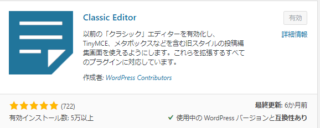
WordPress の旧エディターと、TinyMCE、メタボックスなどを含む以前のスタイルの投稿編集画面レイアウトを有効化します。
WordPress5.0から新エディターである「Gutenberg」に仕様が変わったのですがどうも使いづらくてこのClassic Editorを入れれば、旧エディターで作業ができるようになります。
新エディターが良い方は、当然入れなくていいですよ^^
TinyMCE Advanced
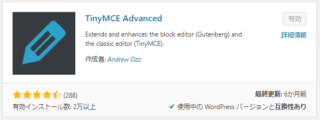
このプラグインは記事の装飾を簡単に出来るプラグインです。
記事を作成する画面で装飾のコマンドがありますね、この赤枠の項目を変更できます。
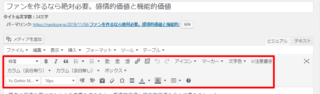
プラグインでTinyMCE Advancedを導入後、設定項目を選択します。
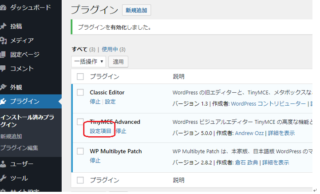
表示された画面でクラシックエディターを選び、私用しないボタンの項目から、記事を装飾するときに必要そうなものを上にドラッグします。
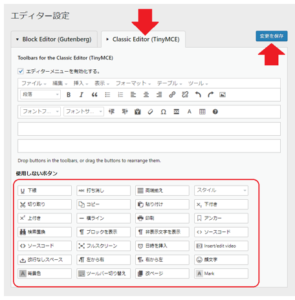
もちろん、問題なければそのまま設定を保存をクリックしてください。。
Multibyte Patch
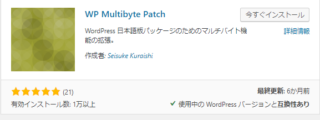
あらゆるバグを防止するためのプラグインです
Broken Link Checker
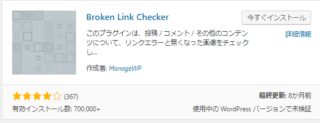
リンク切れがあった時に通知してくれるプラグインです。
All In One SEO Pack
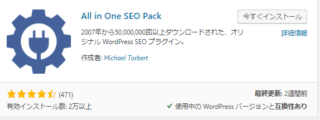
検索エンジンに記事の情報を伝えるためのプラグインです。
Google XML Sitemaps
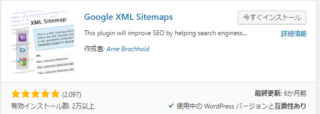
検索エンジンにサイトの構造を伝えるプラグインです。
Contact Form 7
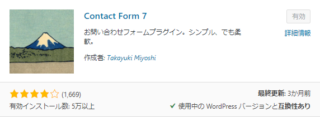
このプラグインは読者からのお問い合わせページを作る機能があります。
インストール後、有効化したら、設定を選択します。
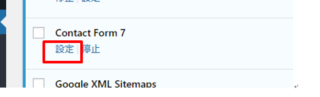
表示されたショートコードをコピーします。

コピーしたコードを固定ページに張り付けます。
記事タイトルはお問合わせ、としておきましょう。
公開もしくは更新をクリックします。
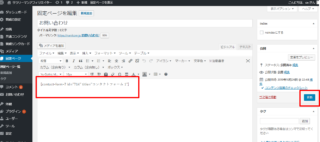
次画面の様になればOKです。
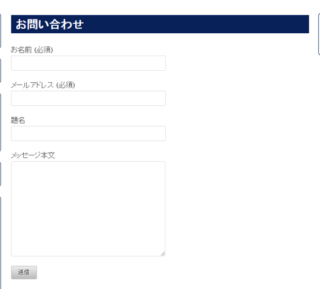
これで問い合わせフォームが出来ました。
さあさっそくプラグインいれてみよう!
これでブログを始めるのに最低限のプラグインが導入できました。
慣れてきたら、他にもスパム対策、自動でバックアップするプラグインなどを入れるのも良いでしょう。
まずは、この6つのプラグインで始めて下さい。
しんたろうでした^^
合わせて読みたい






